Proč je výdrž baterie po aktualizaci softwaru horší (a jak tomu předejít)
Objevte důvody horší výdrže baterie po aktualizaci a tipy, jak ji zase prodloužit.
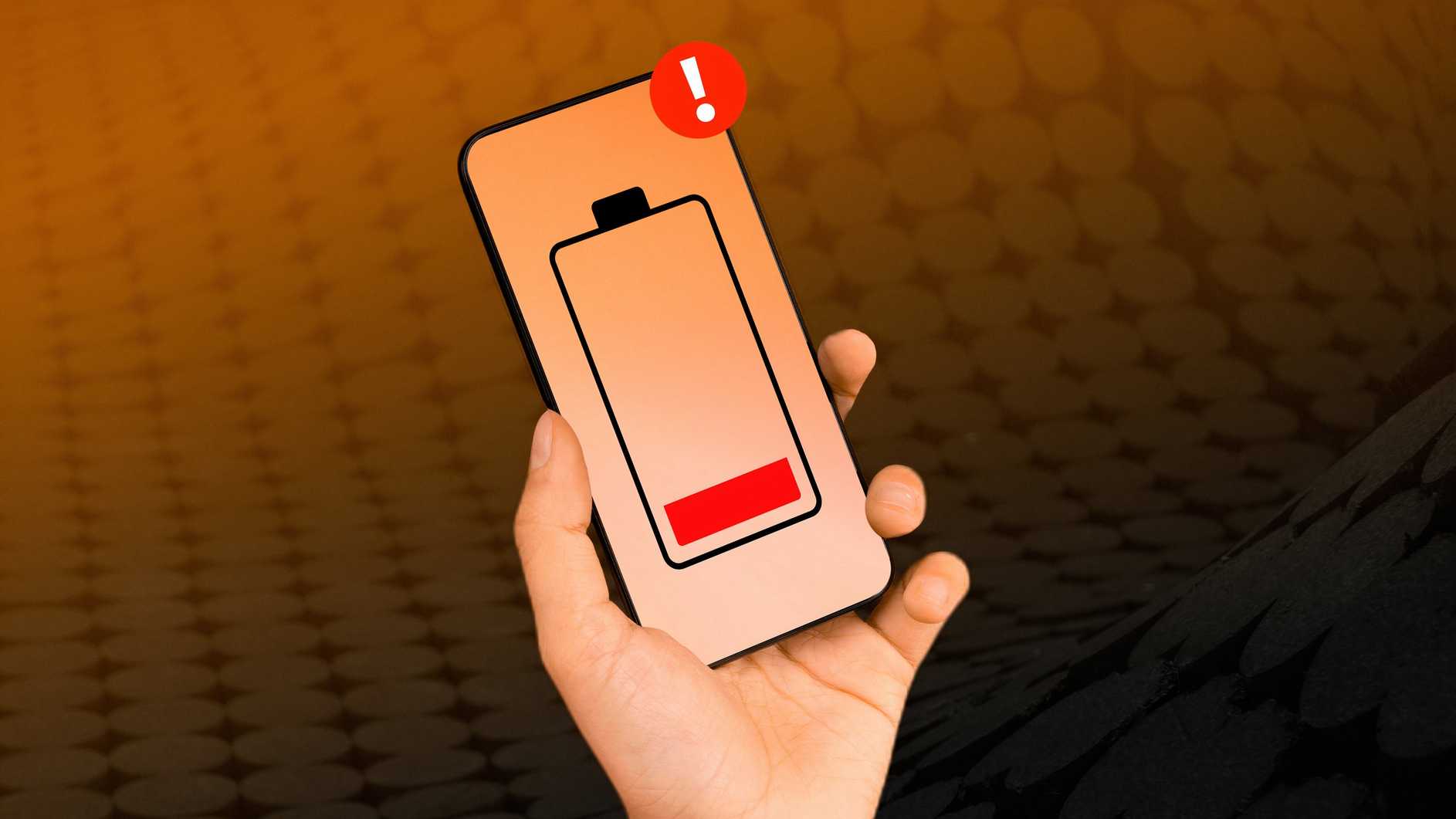
Nová softwarová aktualizace na první pohled slibuje vylepšení výkonu, bezpečnosti či uživatelského rozhraní. Mnoho uživatelů však po instalaci zaznamená zkrácenou výdrž baterie svého zařízení. Proč k tomu dochází a jak situaci zlepšit?
1. Optimalizace na pozadí
Po updatu systém často provádí řadu úkolů na pozadí – indexování souborů, optimalizaci databází či přeuspořádání cache. Tyto procesy mohou několik hodin (nebo i dní) intenzivně využívat CPU a disk, což se projeví vyšší spotřebou energie.
2. Nové či upravené funkce
Vývojáři do aktualizace často přidají nové služby (např. sledování polohy, synchronizaci dat či notifikace). Ty mohou běžet kontinuálně a vybíjet baterii rychleji, zvláště pokud mají chybné výchozí nastavení nebo baterii žeroucí bugy.
3. Změny v řízení spotřeby
Systémová politika napájení (tzv. power management) může být po updatu přepracována. Nové algoritmy správy frekvence procesoru či režimů spánku nemusí být pro starší hardware optimální, což vede k vyšší spotřebě.
4. Aplikace nejsou ještě přizpůsobeny
Vývojáři aplikací potřebují čas, aby své programy upravili pro nový OS. Do té doby mohou některé aplikace běžet neefektivně, často se restartovat nebo udržovat nepotřebné procesy, což dále snižuje výdrž baterie.
5. Kalibrace indikátoru baterie
Po velké aktualizaci systém někdy překalibruje indikátor stavu baterie. To může dočasně ukazovat nesprávné hodnoty – například prudký pokles ze 80 % na 50 %, i když skutečná kapacita klesla méně.
Jak obnovit výdrž baterie?
- Počkejte na dokončení optimalizace
Nechte zařízení několik hodin (ideálně přes noc) v klidu, aby dokončilo pozadní procesy. - Zkontrolujte nastavení synchronizace a polohy
Vypněte automatickou synchronizaci pro nepotřebné aplikace a omezte přístup k poloze. - Aktualizujte aplikace
Pravidelně kontrolujte Google Play a instalujte nejnovější verze, které obsahují opravy pro nový OS. - Použijte úsporný režim
Aktivujte Battery Saver či podobný režim v nastavení, který omezuje činnost na pozadí. - Kalibrace baterie
Jednou za čas nechte zařízení vybít na ~5 % a poté dobít na 100 % bez přerušení.